教學課程:設定 4me 來自動布建使用者
本教學課程旨在示範要在 4me 和 Microsoft Entra ID 中執行的步驟,以將 Microsoft Entra ID 設定為自動布建和取消布建使用者和/或群組至 4me。
注意
本教學課程說明建置在 Microsoft Entra 使用者布建服務之上的連接器。 如需此服務執行方式、運作方式和常見問題的重要詳細資料,請參閱 使用 Microsoft Entra ID 將使用者布建和取消布建至 SaaS 應用程式。
必要條件
本教學課程中所述的案例假設您已經具備下列必要條件:
- Microsoft Entra 租用戶
- 4me 租使用者
- 4me 中具有管理員許可權的使用者帳戶。
注意
此整合也可從 Microsoft Entra US Government Cloud 環境使用。 您可以在 Microsoft Entra US Government 雲端應用程式庫中找到此應用程式,並以您從公用雲端所做的相同方式進行設定。
從資源庫新增 4me
設定 4me 以 Microsoft Entra ID 自動布建使用者之前,您需要從 Microsoft Entra 應用程式庫將 4me 新增至受控 SaaS 應用程式清單。
若要從 Microsoft Entra 應用程式庫新增 4me,請執行下列步驟:
- 以至少雲端 應用程式管理員istrator 身分登入 Microsoft Entra 系統管理中心 。
- 流覽至 [ 身分 > 識別應用程式 > 企業應用程式 > ] [新增應用程式]。
- 在 [ 從資源庫 新增] 區段的搜尋方塊中,輸入 4me ,選取 4me 。
- 從結果面板選取 [4me ],然後新增應用程式。 將應用程式新增至您的租使用者時,請稍候幾秒鐘。
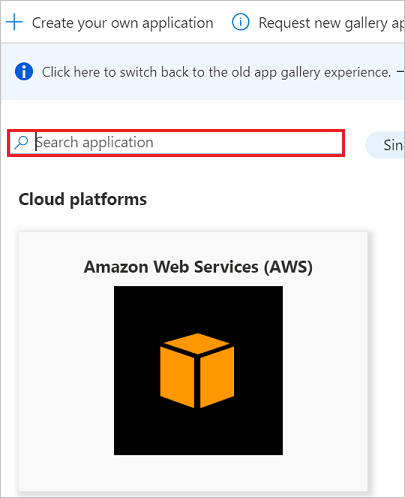
將使用者指派給 4me
Microsoft Entra ID 會使用稱為 指派 的概念來判斷哪些使用者應該接收所選應用程式的存取權。 在自動使用者布建的內容中,只會同步處理已指派給 Microsoft Entra ID 中應用程式的使用者和/或群組。
設定並啟用自動使用者布建之前,您應該先決定 Microsoft Entra ID 中的哪些使用者和/或群組需要存取 4me。 一旦決定後,您可以依照這裡的指示,將這些使用者和/或群組指派給 4me:
將使用者指派給 4me 的重要秘訣
建議將單一 Microsoft Entra 使用者指派給 4me,以測試自動使用者布建設定。 稍後可能會指派其他使用者和/或群組。
將使用者指派給 4me 時,您必須在 [指派] 對話方塊中選取任何有效的應用程式特定角色(如果有的話)。 具有 預設存取 角色的使用者會排除在布建之外。
將使用者自動布建設定為 4me
本節會引導您逐步設定 Microsoft Entra 布建服務,以根據 Microsoft Entra ID 中的使用者和/或群組指派,在 4me 中建立、更新和停用使用者和/或群組。
提示
您也可以選擇為 4me 啟用 SAML 型單一登入,請遵循 4me 單一登入 教學課程中 提供的指示。 單一登入可以獨立設定自動使用者布建,不過這兩個功能彼此相稱。
若要在 Microsoft Entra 識別碼中為 4me 設定自動使用者布建:
以至少雲端 應用程式管理員istrator 身分登入 Microsoft Entra 系統管理中心 。
流覽至 [ 身分 > 識別應用程式企業應用程式] >
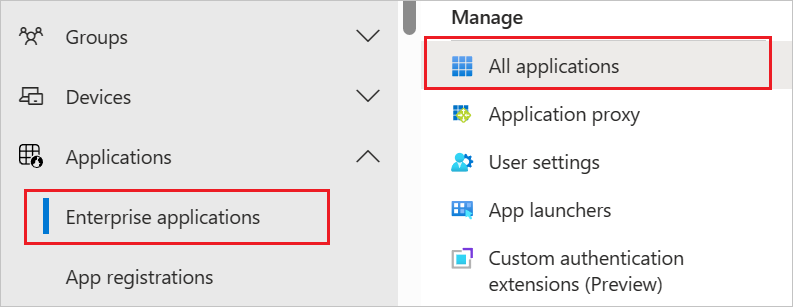
在應用程式清單中,選取 [4me ]。
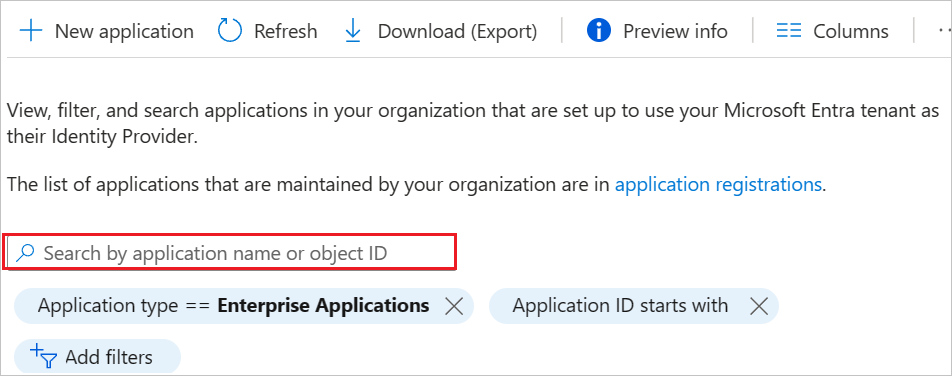
選取 [ 布建] 索引 標籤。
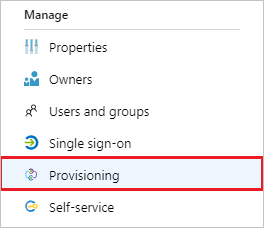
將 [布 建模式 ] 設定為 [ 自動 ]。

若要擷取 4me 帳戶的租使用者 URL 和 秘密權杖 ,請遵循逐步解說,如步驟 6 中所述。
登入您的 4me 管理員 主控台。 流覽至 [設定 ]。
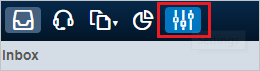
在搜尋列中輸入 應用程式 。
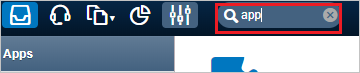
開啟 SCIM 下拉式清單以擷取秘密權杖和 SCIM 端點。
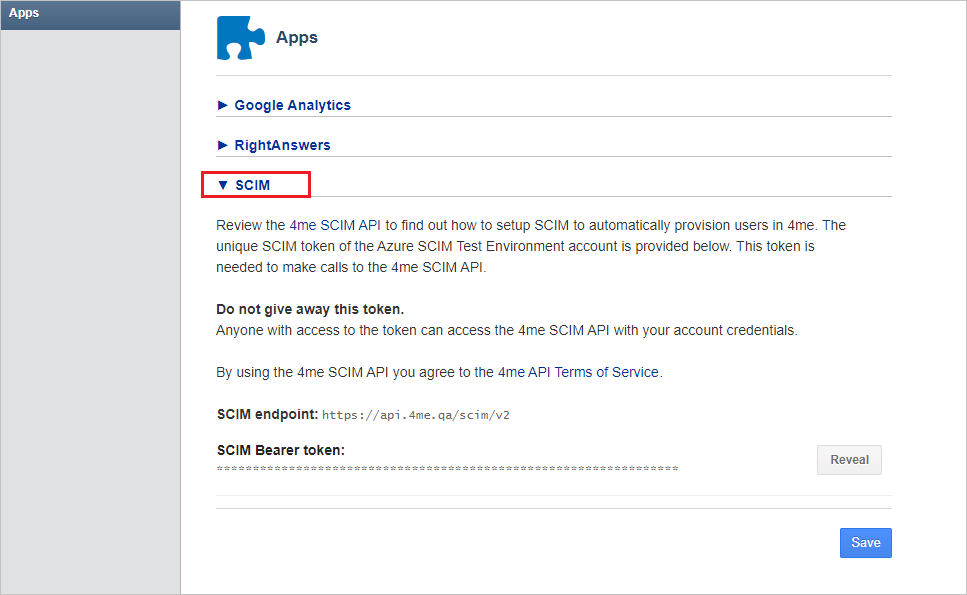
在填入步驟 5 中顯示的欄位時,按一下 [ 測試連線] ,以確保 Microsoft Entra ID 可以連線到 4me。 如果連線失敗,請確定您的 4me 帳戶具有管理員許可權,然後再試一次。
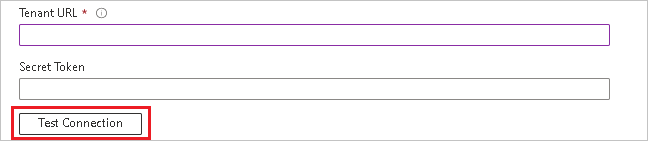
在 [ 通知電子郵件 ] 欄位中,輸入應接收布建錯誤通知的人員或群組的電子郵件地址,然後核取核取方塊 - 發生 失敗時傳送電子郵件通知。

按一下 [檔案] 。
在 [ 對應] 區段底下,選取 [ 將 Microsoft Entra 使用者同步處理至 4me ]。
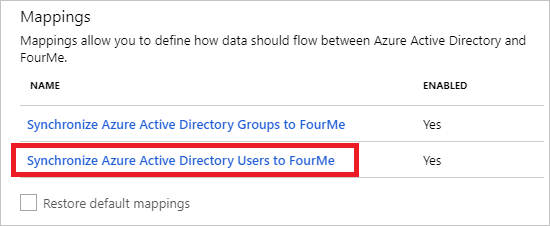
在 [屬性對應 ] 區段中,檢閱從 Microsoft Entra ID 同步處理到 4me 的使用者屬性。 選取為 [比對 ] 屬性的屬性可用來比對 4me 中的使用者帳戶以進行更新作業。 請確定 4me 支援篩選 您選擇的相符屬性。 選取 [儲存 ] 按鈕以認可任何變更。
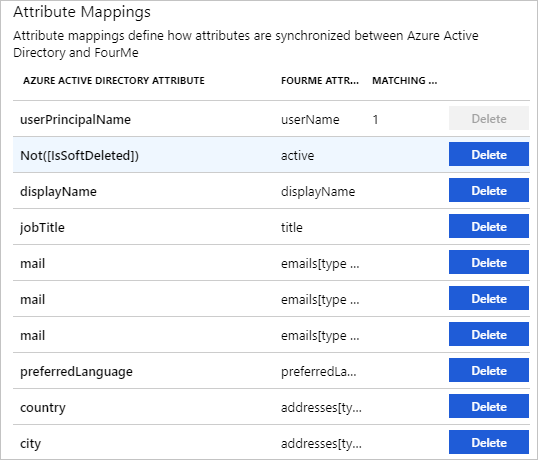
在 [ 對應] 區段底下,選取 [ 同步處理 Microsoft Entra 群組至 4me ]。
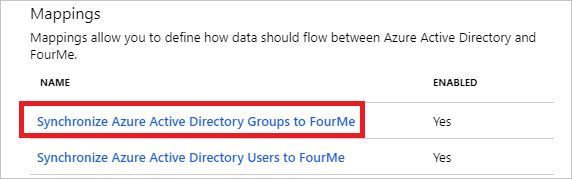
在 [屬性對應 ] 區段中,檢閱從 Microsoft Entra ID 同步至 4me 的 群組屬性。 選取為 [比對 ] 屬性的屬性可用來比對 4me 中的群組以進行更新作業。 選取 [儲存 ] 按鈕以認可任何變更。
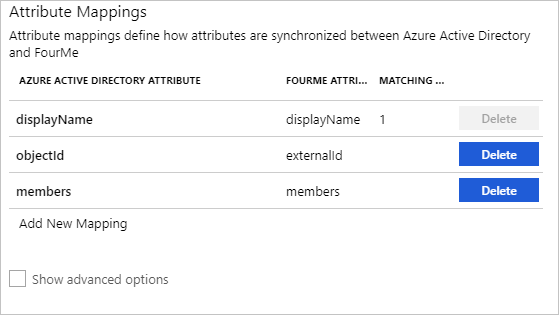
若要設定範圍篩選,請參閱範圍篩選 教學課程中 提供的下列指示。
若要啟用 4me 的 Microsoft Entra 布建服務,請將 [設定 ] 區段中的 [布建狀態 ] 變更為 [開啟 ]。

在 [設定 ] 區段中,選擇 [範圍 ] 中 所需的值,以定義您想要布建至 4me 的使用者和/或群組。

當您準備好布建時,請按一下 [ 儲存 ]。
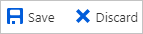
此作業會啟動在 設定 區段中範圍 中 定義之所有使用者和/或群組的初始同步處理。 初始同步處理的執行時間比後續的同步處理要長,只要 Microsoft Entra 布建服務正在執行,大約每 40 分鐘就會發生一次。 您可以使用 [ 同步處理詳細 資料] 區段來監視進度,並遵循布建活動報告的連結,其中描述 Microsoft Entra 布建服務在 4me 上執行的所有動作。
如需如何讀取 Microsoft Entra 布建記錄的詳細資訊,請參閱 關於自動使用者帳戶布 建的報告。
連線or 限制
- 4me 針對測試和生產環境有不同的 SCIM 端點 URL。 前者以 .qa 結尾 ,而後者以 .com 結尾
- 4me 產生的秘密權杖的到期日是從世代起算的一個月。
- 4me 不支援 使用者硬式刪除 。 SCIM 使用者永遠不會在 4me 中真正刪除,而是 SCIM 使用者的作用中屬性會設定為 false ,且相關的 4me 人員記錄將會停用。